File:Aggiunta SMTP Thunderbird.png
Jump to navigation
Jump to search
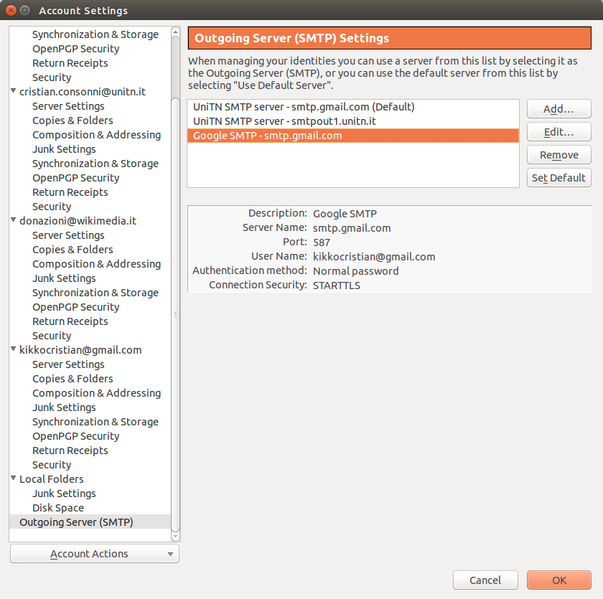
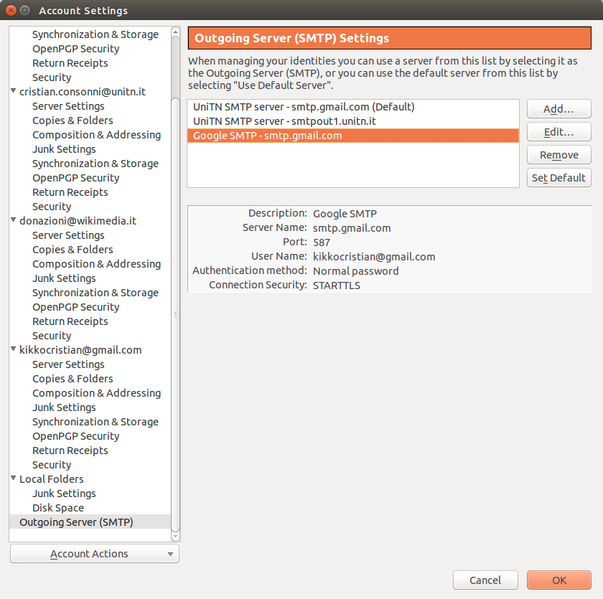
Dimensioni di questa anteprima: 603 × 599 pixel. Altre risoluzioni: 241 × 240 pixel | 840 × 835 pixel.
File originale (840 × 835 pixel, dimensione del file: 124 KB, tipo MIME: image/png)
Dettagli
Impostazioni server SMTP con Gmail.
Per inserire il server SMTP Gmail in Thunderbird:
- andare nelle impostazioni di Thuderbird (tasto destro su uno degli account > Proprietà)
- Andare su "Server in uscita" (in fondo)
- Aggiungi un nuovo server SMTP, le impostazioni (indirizzo, porta) sono visibili nello screenshot
- come username usare il proprio indirizzo Gmail e come password la propria password (se usi l'autenticazione in due passaggi, o 2-step verification, bisogna generare una password specifica per l'applicazione. Ulteriori info nella documentazione di Gmail).
- Andare nelle impostazioni del singolo account (screenshot) e scegliere come server in uscita il server appena aggiunto.
Licenza
| L'immagine in questa pagina è licenziata in base alla Creative Commons License. In particolare, è licenziata in base alla Creative Commons Attribution-ShareAlike License 3.0 Italia, colloquialmente nota come "cc-by-sa-3.0". |
Cronologia del file
Fare clic su un gruppo data/ora per vedere il file come si presentava nel momento indicato.
| Data/Ora | Miniatura | Dimensioni | Utente | Commento | |
|---|---|---|---|---|---|
| attuale | 18:49, 28 ott 2015 | 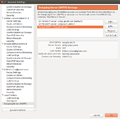 | 840 × 835 (124 KB) | CristianCantoro (Discussione | contributi) | Impostazioni server SMTP con Gmail. Per inserire il server SMTP Gmail in Thunderbird: * andare nelle impostazioni di Thuderbird (tasto destro su uno degli account > Proprietà) * Andare su "Server in uscita" (in fondo) * Aggiungi un nuovo server SMTP,... |
Impossibile sovrascrivere questo file.
Utilizzo del file
La seguente pagina usa questo file: